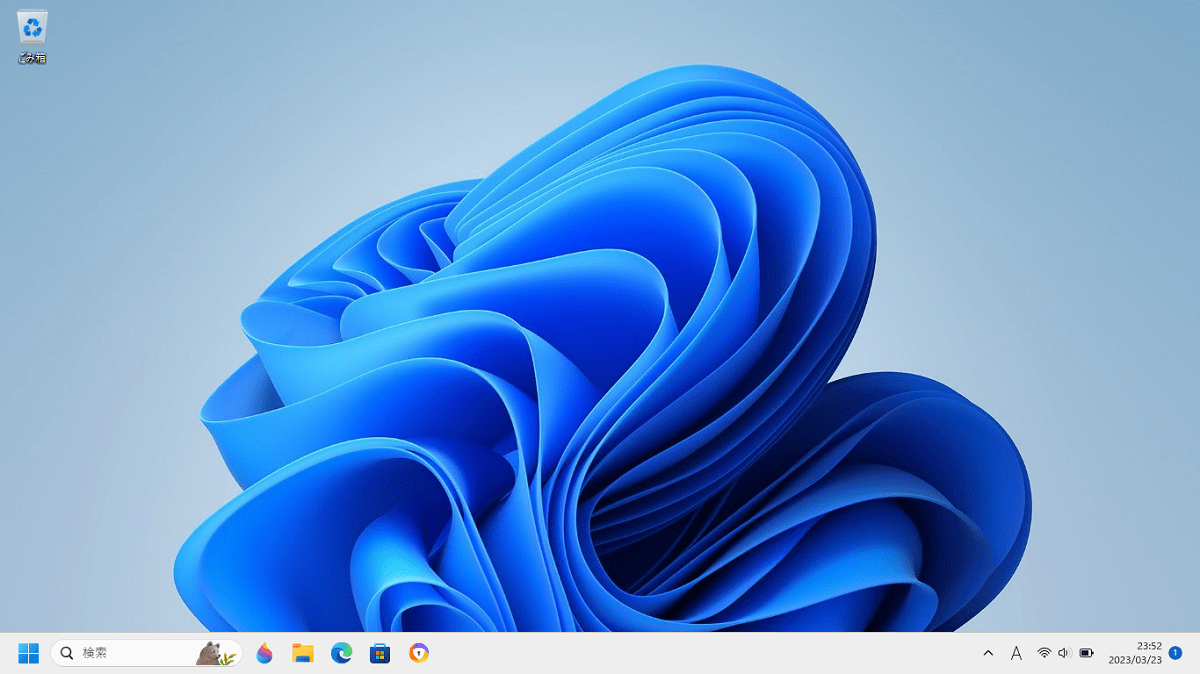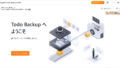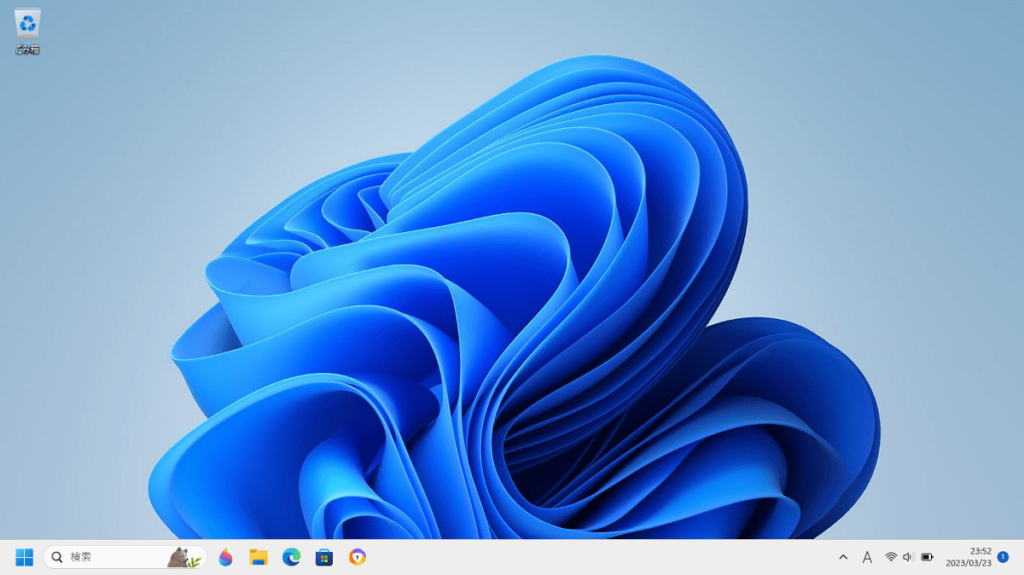
Windows11のアイコンが左端から中央の配置になった理由や使用レビューを紹介。尚、Windows10風に左端に寄せる(左端に揃える)方法も詳しく解説しています。
本記事では、このような方におすすめ。
- スタートボタンを左端に変更したい方。
- Windows10の配置に使い慣れている方。
- アイコンが真ん中になった理由を知りたい方。
それでは、みていきましょう。
アイコンが左端から中央寄りになった理由と使用レビュー
マウスの移動距離を短くして操作性を向上させるために、アイコンを真ん中に配置変更したようです。従来のデスクトップ画面と比べて印象が大きく変わったのが特徴的ですが、アイコンの並び順は同じです。
初めて使ってみたときの感想は、スタートボタンの位置は非常に分かりにくいと思いました。
タスクバー上にアイコンを増やすと、ツールバー全体が左右に広がります。そのため、スタートボタンの位置も変わって、いつもと違うクリック操作になり使いにくいと感じます。
慣れるまでには時間が必要になると思いますが、マウスを動かす距離は短くなって楽なので使い方次第かもしれません。
因みに、Windows10のアイコンを左端から真ん中に変更したい方は「Windows10 タスクバーのアイコンを中央に寄せる方法」にて説明してますので、是非ご覧ください。
アイコンを左端に寄せる(左端に揃える)方法【Windows11】
タスクバーの何もないところで右クリックをして、「タスクバーの設定」をクリックします。
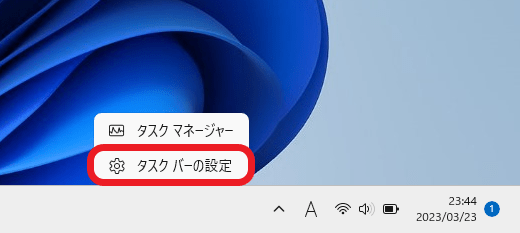
「タスクバーの動作」を選択します。
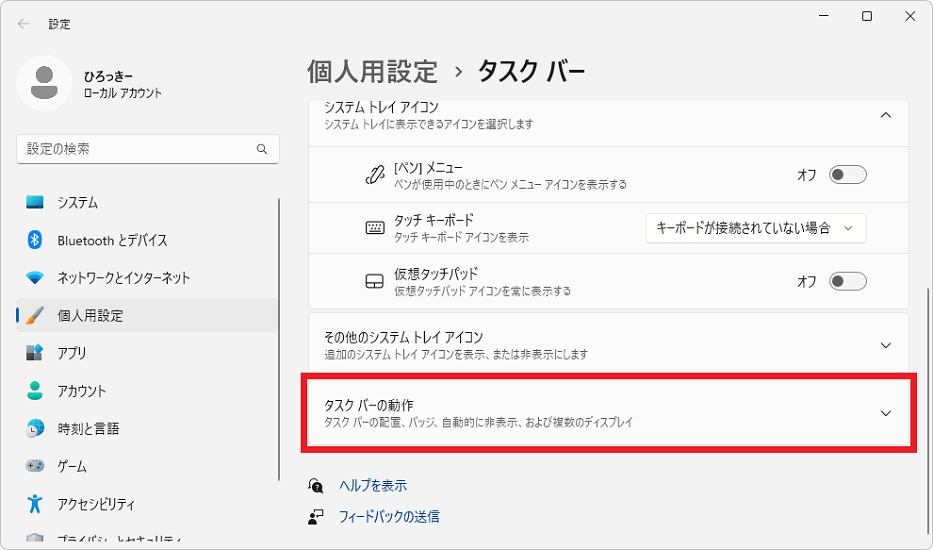
タスクバーの配置を「左揃え」に選んで完了です。(※元に戻したい際は、「中央揃え」に設定します。)
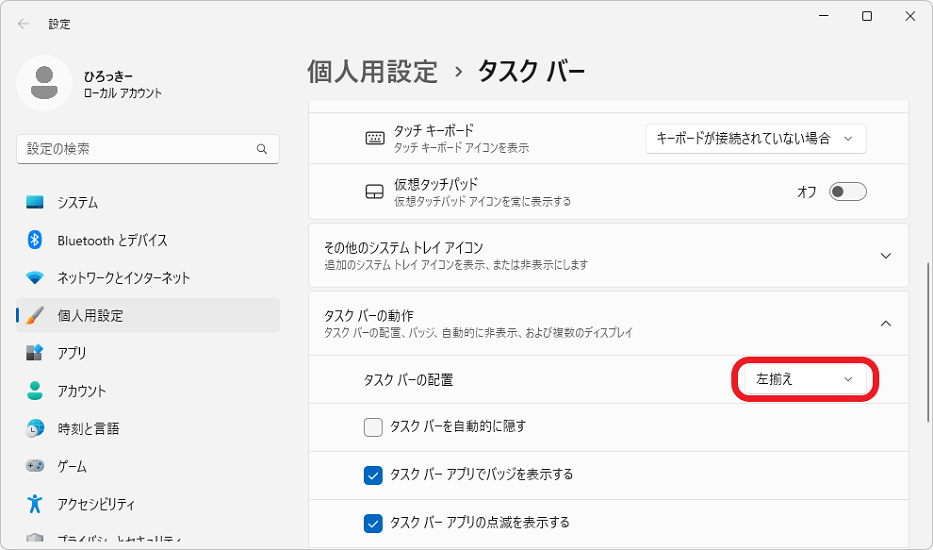
以上で、Windows11のスタートボタンやアイコンは左端に寄せられています。
さいごに

ここでは、Windows11のアイコンを左端に寄せる手順を紹介してきました。
スタートボタンの位置を中央から左端に変更するだけで、Windows10の雰囲気に近くなります。スタートメニュー画面はWindows11のままですが、使っているとすぐに慣れるので問題はないかと。従来の配置が好みの方は是非お試しください。
以上でおわり。